为您推荐相关教程
更多视频 > AI摘要
AI摘要
移动硬盘文件误删后,及时停止写入操作是恢复的关键。可通过系统内置的“以前的版本”功能恢复,但需提前开启该功能。若未备份,可使用专业数据恢复软件(如转转大师)进行扫描和恢复,注意不要将软件安装到目标硬盘。对于技术用户,可尝试命令行工具恢复隐藏文件。若硬盘物理损坏或软件无法恢复,应寻求专业机构帮助。为防止数据丢失,建议遵循3-2-1备份原则,养成良好删除习惯,并定期备份重要数据。
摘要由平台通过智能技术生成在日常工作与生活中,移动硬盘是我们存储大量重要数据的忠实伙伴。然而,“手滑”瞬间总是难以避免——一次错误的拖动、一个匆忙的Shift+Delete,都可能让数GB甚至数TB的宝贵资料瞬间“消失”。面对这种令人心跳骤停的时刻,绝大多数人的第一反应是恐慌和绝望。那么移动硬盘文件不小心删了怎么恢复呢?
但请先深呼吸,稳住!重要提示:数据丢失后,任何不当操作都可能导致永久性、不可逆的损失。 只要你采取正确、及时的措施,绝大多数情况下,被误删的文件都能被成功找回。
本文将为你系统性地梳理移动硬盘数据恢复的四大常用高效方法,涵盖从免费内置工具到专业软件,乃至线下救援的完整解决方案。每种方法都将详细说明其适用场景、具体操作步骤以及至关重要的注意点,助你最大概率地夺回“失落的宝藏”。
一、理解数据恢复原理——为什么删除的文件能“复活”?
在深入实操之前,花一分钟了解原理至关重要,这能让你明白为何“立即停止写入”是铁律。
当你按下“删除”键或清空回收站时,操作系统(如Windows)并没有真正将文件数据从硬盘的物理扇区上抹去。它只是做了一个简单的两步操作:
- 在该文件对应的存储记录(如MFT表)上打上一个“已删除”的标记,告诉系统这块空间“空闲可用”。
- 将文件原本占用的磁盘空间释放,允许新数据写入覆盖。
因此,在原有数据被新数据覆盖之前,文件实体依然安然无恙地躺在硬盘里。数据恢复软件的工作原理,就是绕过操作系统的文件记录,直接扫描硬盘的底层扇区,寻找这些被标记为“空闲”但实际还未被覆盖的数据,并重新构建其目录结构。
这就引出了数据恢复的黄金法则: 立即停止对目标移动硬盘进行任何写入操作! 不要存入新文件,不要安装软件,甚至尽量不要移动硬盘中的其他文件,因为系统可能会产生临时文件或日志,覆盖你宝贵的数据。越快行动,恢复成功率越高。
二、四大高效数据恢复方法详解
我们将从最简单、最免费的方法开始,逐步深入到更强大、更专业的方案。
方法一:使用系统内置功能——以前的版本(文件历史记录)
这是Windows系统自带的“后悔药”,如果你提前开启了此功能,那它将是恢复过程最简单、最无损的首选方案。
适用场景:
- 你事先已经为移动硬盘驱动器或包含的文件夹设置了“文件历史记录”或开启了“系统保护”(创建了还原点)。
- 恢复的是文档、图片等用户文件,而非系统文件。
- 文件删除后,移动硬盘尚未经历大量写入操作。
操作步骤:
1、连接硬盘:将移动硬盘正确连接到电脑。
2、定位目录:打开“此电脑”,找到并右键点击你的移动硬盘盘符。3、选择属性:在右键菜单中选择“属性”。
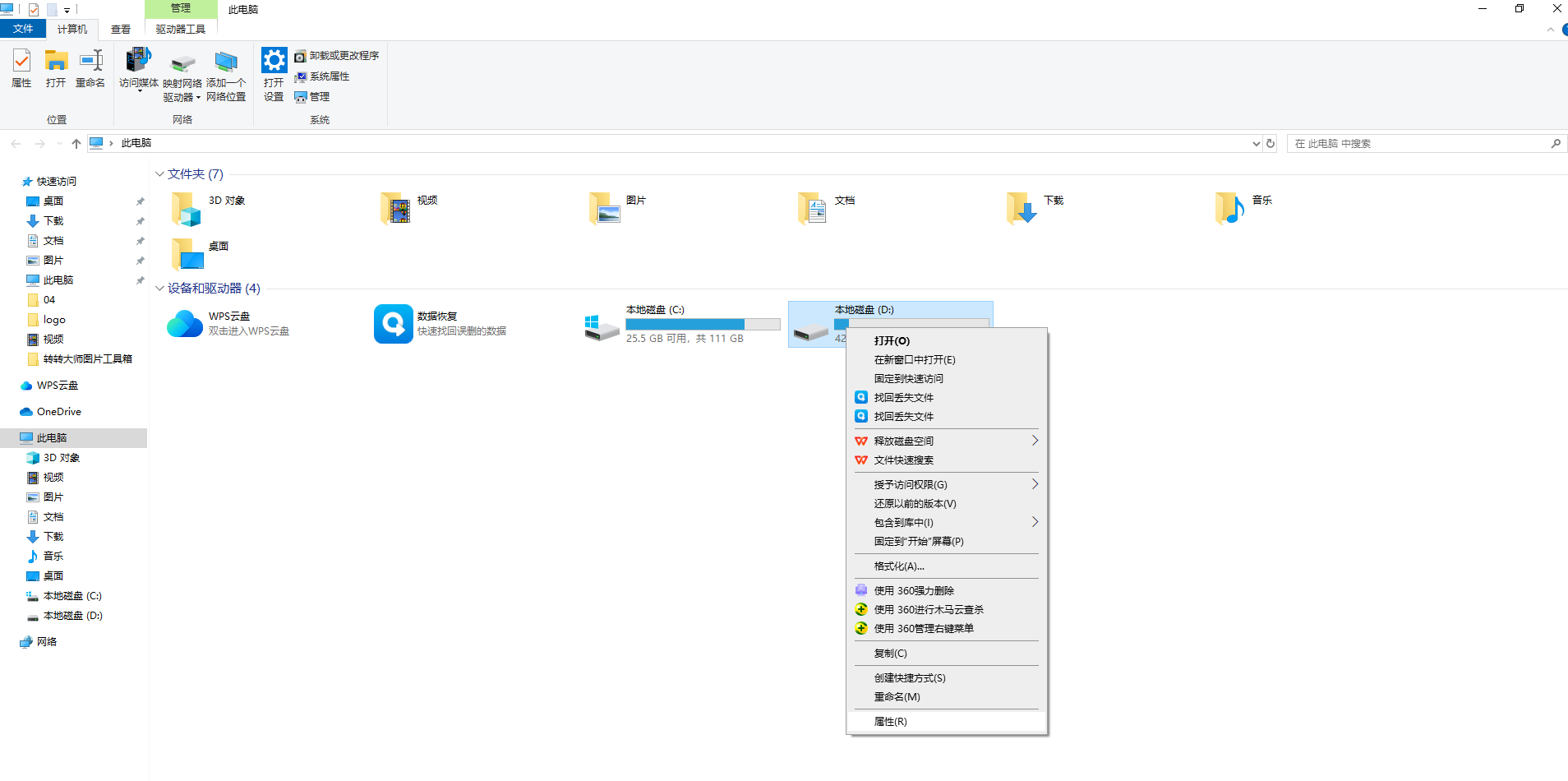
4、查看以前版本:在弹出的属性窗口中,切换到“以前的版本”选项卡。
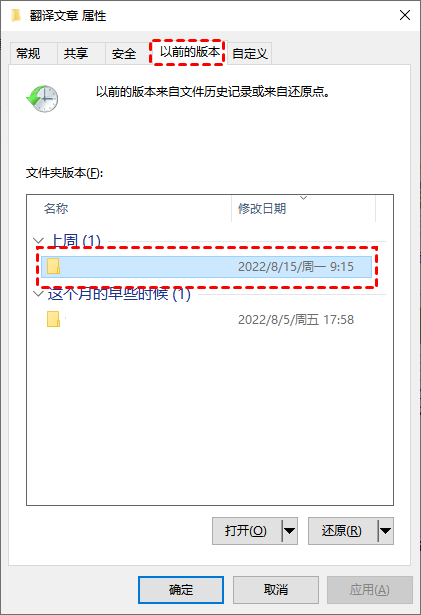
5、选择恢复:系统会列出该驱动器在过往时间点自动保存的版本(如果有)。选择一个删除操作发生之前的版本,点击“还原”按钮即可将整个驱动器还原到那个状态,或者点击“打开”来浏览那个版本的快照,手动复制出你需要的文件。
注意点:
- 此功能非默认开启:绝大多数用户可能并未主动为移动硬盘开启此功能。如果你从未设置过,那么“以前的版本”列表将是空的。它是一个预防措施,而非事后补救工具。
- 依赖备份:它本质上是调用备份数据,因此能恢复的数据范围和质量取决于你备份的频率和策略。
- 局限性大:对于从未备份过的硬盘,此方法无效。
方法二:使用专业数据恢复软件(最常用、最有效的方法)
这是应对未备份数据丢失情况的主力军。市面上有多款成熟、高效的数据恢复软件,它们通过深度扫描磁盘扇区来寻找可恢复的文件。
适用场景:
- 绝大多数误删除、误格式化、分区丢失等情况。
- 没有开启系统备份功能。
- 需要恢复的文件类型多样(照片、视频、文档、压缩包等)。
推荐软件及特点:
- 转转大师数据恢复:功能全面,支持多种场景,预览功能好用,向导模式对新手友好(免费版有容量限制)。
- R-Studio (专业技术员常用):功能极其强大,支持复杂RAID和严重损坏的情况,但操作界面较专业,适合高级用户
操作步骤(以转转大师数据恢复为例):
1、首要原则:千万不要将恢复软件安装到待恢复的移动硬盘上! 请将其下载并安装到电脑的本机硬盘中。
2、连接与启动:连接移动硬盘,等待系统识别后,以管理员身份运行转转大师数据恢复软件。
3、选择扫描模式:想要恢复电脑硬盘的数据,那么我们就要选择一个合适自己的恢复模式。
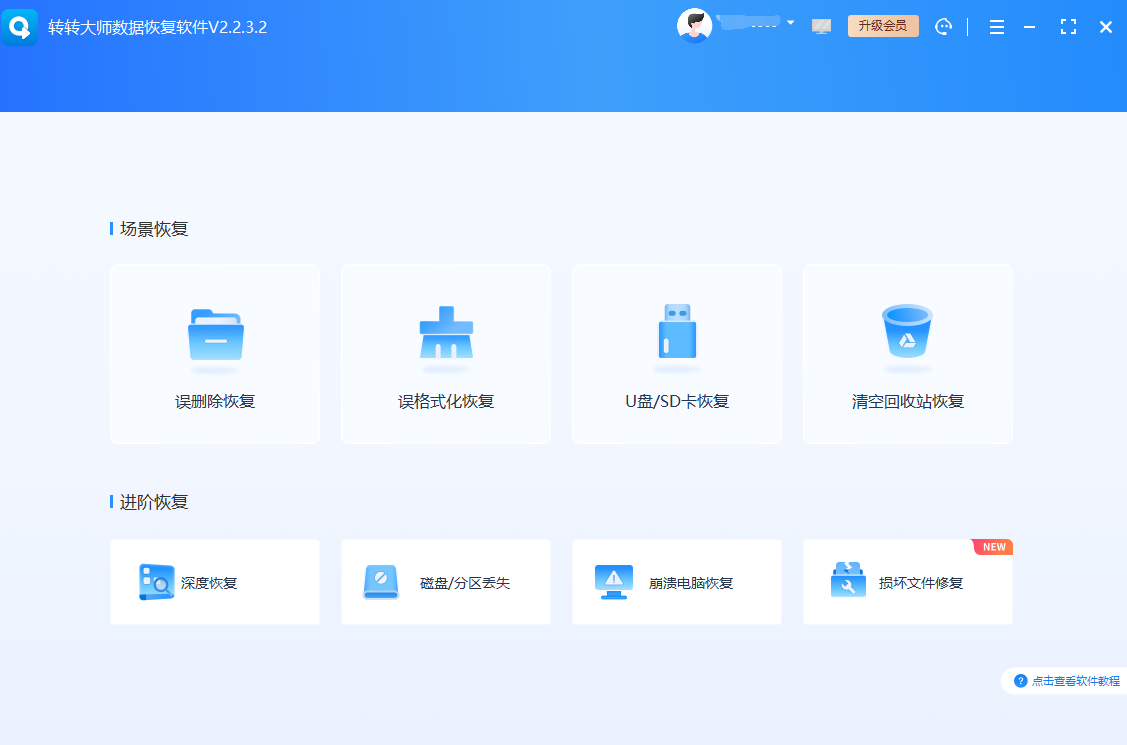
4、启动向导:软件通常会弹出向导界面。在文件类型选择页,选择你丢失的文件类型(如“所有文件”);在文件位置页,选择你的移动硬盘盘符。
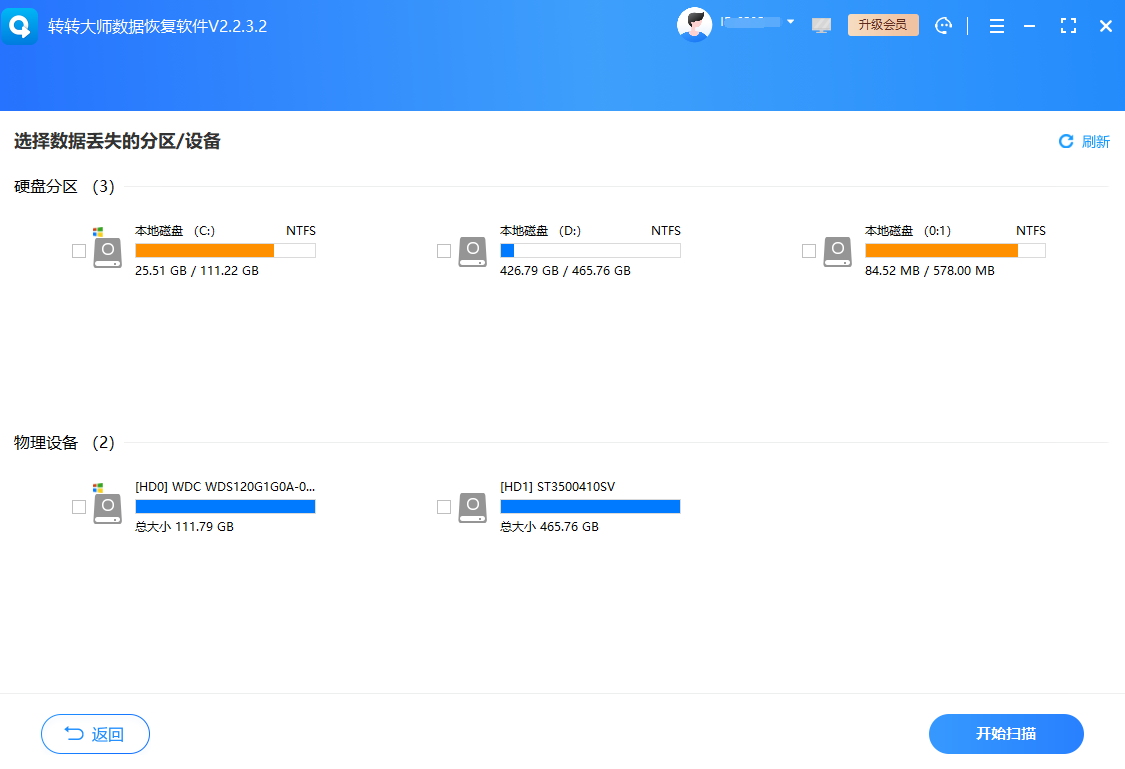
5、开始扫描:点击“开始扫描”按钮,快速扫描找不到可尝试深度扫描,这会花费更长时间,但能搜索得更彻底。
6、预览与选择:扫描完成后,软件会以列表形式显示可恢复的文件。文件通常会以“绿色(极好)”、“黄色(一般)”、“红色(较差)”来标识恢复状态。务必利用软件的“预览”功能(尤其对图片、文档有效),确认文件是否完好后再进行恢复。
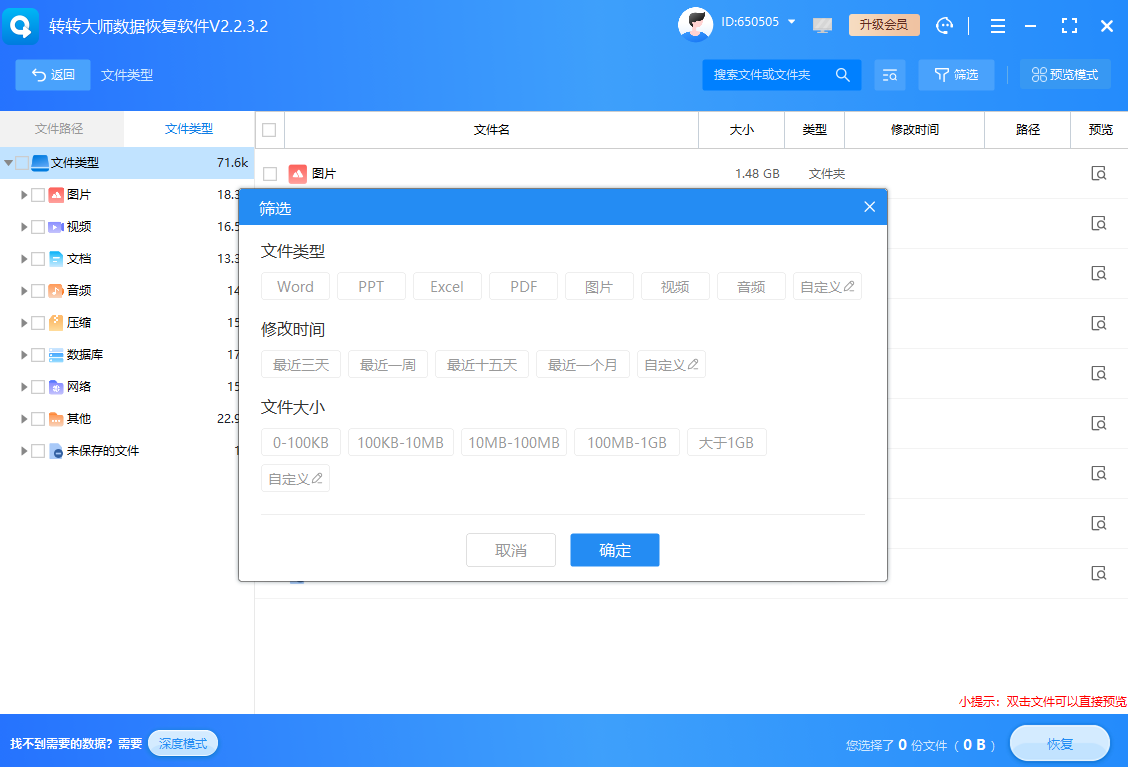
7、执行恢复:勾选你想要恢复的文件,点击“恢复”按钮。最关键的一步:选择保存路径时,必须指定电脑本地硬盘上的一个文件夹,绝不能直接恢复到原移动硬盘! 否则会覆盖数据。
注意点:
- 恢复目标盘分离:再次强调,安装和保存恢复文件的位置必须与源盘(移动硬盘)物理分离。
- 不要苛求100%:即使软件显示文件可恢复,也可能部分文件已损坏,尤其是被部分覆盖的大文件。
- 耐心等待深度扫描:对于大容量硬盘,深度扫描可能需要数小时,请耐心等待。
- 免费版限制:注意免费版通常有恢复数据量的大小限制(如2GB)。
方法三:使用命令行工具(仅限高手)
对于熟悉DOS/Windows命令行的技术用户,可以使用attrib命令尝试恢复被病毒隐藏或因系统错误导致“丢失”的文件。
适用场景:
- 文件疑似被病毒或恶意软件隐藏(文件还在,但属性被设置为隐藏+系统)。
- 简单的系统错误导致文件不可见。
- 不适用于物理覆盖的文件删除。
操作步骤:
1、打开CMD:搜索 cmd,以管理员身份运行。
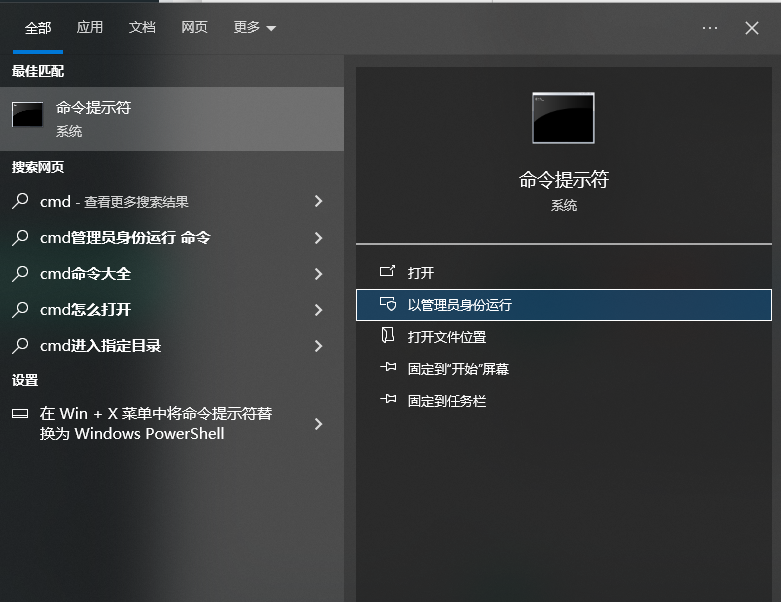
G:)然后按回车。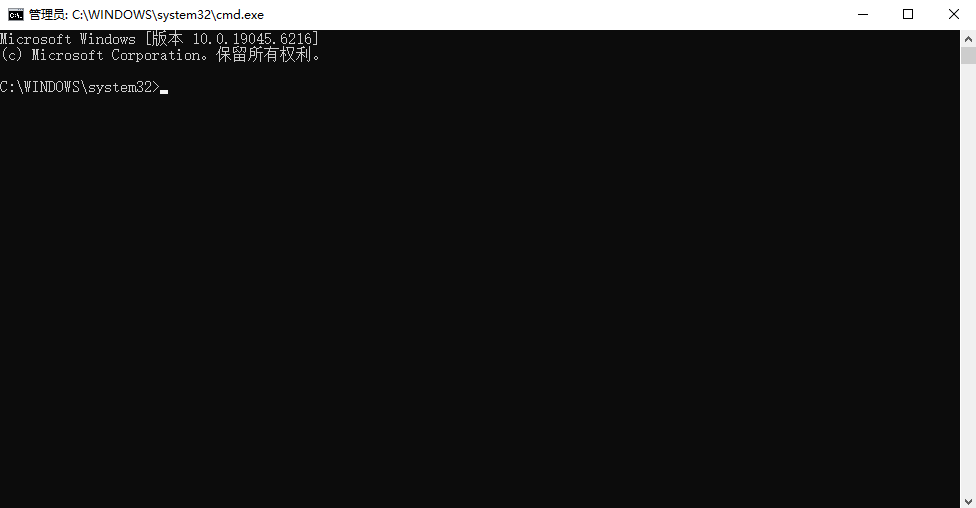
3、执行属性修改命令:输入以下命令并按回车:attrib -h -s -r /s /d *.*
-h去除隐藏属性-s去除系统属性-r去除只读属性/s处理当前目录及其所有子目录中的文件/d也处理文件夹*.*所有文件
注意点:
- 适用范围极窄:此方法并非真正的“恢复”,它只是让被隐藏的文件显形。对于真正的删除操作无效。
- 风险较高:误操作命令行可能对系统造成其他影响,非技术人员强烈不推荐使用。
方法四:寻求线下专业数据恢复服务(最后的手段)
当软件无法识别硬盘、硬盘发出异响(咔咔声)、物理损坏(摔落、进水)或上述所有方法均告失败时,你必须求助于专业机构。
适用场景:
- 物理损坏:硬盘摔落、进水、烧毁、通电不识别且伴有异响。
- 严重逻辑损坏:分区表严重损坏,专业软件也无法识别。
- 数据价值极高,值得花费高昂费用进行恢复。
操作步骤:
1、立即断电:一旦怀疑物理故障,立即断开硬盘连接,避免二次伤害。
2、选择机构:寻找信誉良好、有专业无尘实验室和丰富经验的恢复机构。可以通过口碑、行业资质(如ISO认证)等方面判断。

4、确认与恢复:确认价格和服务后,机构会在无尘室内对盘片进行检测和操作,尝试提取数据。
5、验收与付费:恢复成功后,你先验收部分关键数据,确认无误后支付费用并取回全部数据。
注意点:
- 价格昂贵:物理恢复的费用通常在千元至万元不等,取决于损坏程度和硬盘容量。
- 不存在100%承诺:任何正规机构都不会保证100%成功。
- 隐私安全:选择正规机构,确保数据隐私不会泄露。
三、防患于未然——最佳数据安全实践
恢复数据是不得已而为之,最好的策略是永不丢失。请养成以下习惯:
- 3-2-1备份原则:这是数据安全的金科玉律。保留3份数据副本,使用2种不同介质(如硬盘+云盘),其中1份备份存放在异地。
- 启用文件历史记录/版本功能:为你的重要移动硬盘和文件夹开启此功能,它是你身边最方便的“时光机”。
- 安全删除习惯:删除文件前,二次确认。可以考虑使用回收站而不是直接Shift+Delete。
- 安全弹出硬件:始终使用系统任务栏的“安全删除硬件”功能弹出移动硬盘,防止数据缓存未写入完毕导致逻辑错误。
- 妥善保管硬盘:避免震动、摔落、极端温度和湿度。
常见问题解答(FAQ)
Q1:恢复过程中,为什么提示文件无法预览或恢复后已损坏?
- A:这通常意味着该文件的数据簇已经被新数据部分或全部覆盖。文件恢复的成功率与删除后的写入量直接相关。
Q2:格式化了移动硬盘,数据还能恢复吗?
- A:可以尝试。快速格式化(通常默认)只是清空了文件索引表,数据本体还在,用方法二(专业软件)深度扫描有很大机会恢复。低级格式化则会彻底清除数据,极难恢复。
Q3:哪种数据恢复软件是最好的?
- A:没有“最好”,只有“最合适”。对于简单删除,免费版的Recuva可能就够用;对于复杂情况,EaseUS或Disk Drill的付费版可能更强大。可以尝试2-3款软件进行扫描对比结果。
Q4:数据恢复软件会损坏我的硬盘吗?
- A:正规的恢复软件只有“读”取操作,没有“写”操作,理论上不会造成物理损坏。但它们对严重物理坏道的硬盘进行反复读取,可能加剧损坏,此时应使用方法四。
总结
以上就是移动硬盘文件不小心删了怎么恢复的全部介绍了,数据丢失虽令人焦虑,但绝非世界末日。牢记 “停止写入、选择方法、耐心操作” 十二字方针。从检查“以前的版本”到运用专业恢复软件,大部分问题都能迎刃而解。最重要的是,通过此次经历,建立起牢固的数据备份意识,让数据安全真正掌握在自己手中。希望这篇指南能成为你在数字世界中的一位可靠助手。


 技术电话:17306009113
技术电话:17306009113 工作时间:08:30-22:00
工作时间:08:30-22:00 常见问题>>
常见问题>> 转转大师数据恢复软件
转转大师数据恢复软件
 微软office中国区合作伙伴
微软office中国区合作伙伴
 微信
微信 微信
微信 QQ
QQ QQ
QQ QQ空间
QQ空间 QQ空间
QQ空间 微博
微博 微博
微博
 硬盘文件不小心删了怎么恢复
硬盘文件不小心删了怎么恢复
 免费下载
免费下载






















